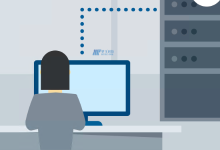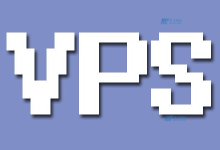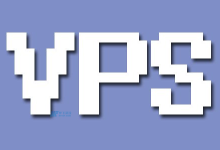在当今的数字化时代,远程访问服务器成为了IT管理和维护工作中不可或缺的一部分,有时候我们可能会遇到未启用远程访问服务器的问题,导致无法远程连接到服务器进行操作,这不仅会影响工作效率,还可能对业务运行造成不利影响,为了解决这一问题,本文将详细介绍如何解决未启用远程访问服务器的问题,包括原因分析、解决方案以及注意事项等方面的内容。,1、远程访问服务未启动:这是最常见的原因,可能是因为服务器重启后远程访问服务没有自动启动,或者是人为关闭了该服务。, ,2、网络设置问题:如防火墙设置、路由器端口转发等,可能导致远程访问请求无法到达服务器。,3、系统策略限制:部分操作系统默认禁止远程访问,需要修改系统策略以允许远程访问。,4、服务配置错误:例如远程桌面服务的配置错误,可能导致无法建立远程连接。,1、启动远程访问服务,我们需要确保远程访问服务已经启动,对于Windows系统,可以通过以下步骤启动远程桌面服务:,打开“运行”窗口(快捷键Win+R),输入“services.msc”并回车。,在服务列表中找到“Remote Desktop Services”,双击打开其属性窗口。,在“启动类型”中选择“自动”,然后点击“启动”按钮启动该服务。,2、检查网络设置,确保服务器的网络设置正确,包括防火墙规则、路由器端口转发等,以Windows防火墙为例,可以通过以下步骤设置允许远程桌面连接:,打开“控制面板”,选择“系统和安全”下的“Windows防火墙”。,点击左侧的“高级设置”,进入防火墙高级设置界面。, ,在入站规则中,找到与远程桌面相关的规则(如“远程桌面 用户模式(TCP-In)”),确保其状态为“已启用”。,3、修改系统策略,对于某些操作系统,需要修改系统策略以允许远程访问,以Windows Server 2016为例,可以通过以下步骤修改策略:,打开“组策略编辑器”(快捷键Win+R,输入“gpedit.msc”并回车)。,导航到“计算机配置” > “管理模板” > “Windows组件” > “远程桌面服务” > “远程桌面会话主机”。,双击右侧的“允许用户通过远程桌面服务进行远程连接”,在弹出的对话框中选择“已启用”,然后点击“确定”。,4、检查服务配置,确保远程访问服务的配置正确,以远程桌面服务为例,可以通过以下步骤检查配置:,打开“运行”窗口(快捷键Win+R),输入“tsconfig.msc”并回车。,在远程桌面会话主机配置窗口中,检查“常规”选项卡中的“允许远程连接”是否勾选。,切换到“连接”选项卡,检查
远程桌面连接的相关设置是否正确。,1、在进行远程访问设置时,务必注意保护服务器的安全,避免使用弱密码等不安全因素。, ,2、如果服务器位于内网环境,需要确保路由器端口转发正确,以便从外网访问服务器。,3、在修改系统策略或服务配置时,建议先备份相关配置文件,以便出现问题时可以恢复。,1、Q: 如何判断远程访问服务是否已启动?,A: 可以通过“服务”管理工具查看服务的运行状态,或者尝试使用远程访问工具连接服务器,看是否能成功建立连接。,2、Q: 为什么修改了系统策略还是无法远程访问服务器?,A: 请检查其他可能影响远程访问的因素,如网络设置、服务配置等,确保所有设置都正确。,3、Q: 如何在Linux系统中启用远程访问服务?,A: 在Linux系统中,可以使用SSH服务进行远程访问,首先确保SSH服务已安装并启动,然后通过SSH客户端尝试连接服务器。,4、Q: 如何在Mac系统中启用远程访问服务?,A: 在Mac系统中,可以使用远程桌面客户端(如Microsoft Remote Desktop)或者SSH客户端进行远程访问,确保服务器端的远程访问服务已启动,并在客户端输入正确的服务器地址和凭据进行连接。,
如何解决未启用远程访问服务器的问题 (没有启动对服务器的远程访问)
版权声明:本文采用知识共享 署名4.0国际许可协议 [BY-NC-SA] 进行授权
文章名称:《如何解决未启用远程访问服务器的问题 (没有启动对服务器的远程访问)》
文章链接:https://zhuji.vsping.com/450016.html
本站资源仅供个人学习交流,请于下载后24小时内删除,不允许用于商业用途,否则法律问题自行承担。
文章名称:《如何解决未启用远程访问服务器的问题 (没有启动对服务器的远程访问)》
文章链接:https://zhuji.vsping.com/450016.html
本站资源仅供个人学习交流,请于下载后24小时内删除,不允许用于商业用途,否则法律问题自行承担。

 国外主机测评 - 国外VPS,国外服务器,国外云服务器,测评及优惠码
国外主机测评 - 国外VPS,国外服务器,国外云服务器,测评及优惠码